Инструкция по обжиму витой пары
Сначала отрежьте витую пару под прямым углом. Все провода должны быть на одном уровне, чтобы ни один из них не выступал за него. Далее снимите внешнюю оболочку на длину в 2-3 сантиметра (можно и больше). Это удобно делать разрывной нитью — внутри большинства кабелей есть капроновая нить. Достаточно за нее сильно потянуть, чтобы изоляция легко снялась, а провода внутри не повредились.
Разбейте попарно жилы по цвету — подобное к подобному, один к одному. Вероятнее всего у вас будет восьмижильный провод, то есть должно быть 4 пары одноцветных проводов. После этого ровно их обрежьте таким образом, чтобы от слоя внешней изоляции до конца жилы было 1,3 сантиметра
Это важно для того, чтобы при обжимке внешняя оболочка тоже была зафиксирована, а не болталась, что точно не прибавит конструкции надежности
После этих подготовительных работ действуйте следующим образом:
- Определитесь со схемой опрессовки — предпочтительней прямая, но для деталей стоит прочитать соответствующий блок статьи, который чуть ниже.
- Аккуратно вставляйте жилы в коннектор согласно выбранной схеме. Одна дорожка предназначена только для одной жилы, никакого перекручивания не допускается, жилы должны свободно лежать в собственной канавке до упора.
- Убедитесь, что внешняя изоляция витой пары также находится внутри коннектора, если нет, то укоротите часть кабеля без оболочки.
- Аккуратно вставьте коннектор в соответствующее гнездо кримпера и сожмите его рукоятки. Особых усилий прикладывать не стоит, главное, чтобы ручки дошли до упора, сильнее сжимать бесполезно.
- Не забудьте надеть на коннектор колпачок.
Если с первого раза не получилось — ничего страшного. Обжатый кабель за секунду делается необжатым, если отрезать от него коннектор.
Схема опрессовки кабеля из 4 проводников
Витую пару на 4 жилы обычно обжимают для подключения ПК к ЛВС. Их используют в домах или офисах.
Проводники сетевого кабеля имеют зеленый и оранжевый цвет, в полоску и однотонные. Какой цвет выбрать первым, не имеет разницы, главное — соблюдать определенную последовательность. В ход идут 1, 3, 6 жилы. Две жилы принимают сигнал, а две другие передают. Этот метод не имеет стандарта, но активно используется.
Обжимка витой пары 4 жилы для интернета может быть осуществлена двумя способами:
- Прямой.
- Кроссовый.
Во время прямого обжима соединяется компьютер с сетью интернет через модем. Этот способ предполагает прямое расположение проводников.
Во время кроссового обжима соединяют несколько компьютеров, создавая компьютерную сеть. Такой вид часто используется в офисах компаний. Проводники в некоторых местах меняются местами.
Прямой на 4 и 8 проводов 568В
Данный вид соединения нужен при соединении ПК с роутером. Последовательность для интернета по 4 проводам схема обжима должна быть такой:
- Оранжевый + белый.
- Оранжевый.
- Зеленый (или салатный) + белый.
- Зеленый (или салатный).
Во время прямого подключения остаются не задействованы 4, 5, 7, 8 проводник. Использование 4-х жильного провода намного проще.
При монтаже 8-ми жильного провода происходит подключение всех жил. Скорость при этом возрастает до 1 ГБ/с. Как обжимать витую пару 8 жил для интернета:
- Оранжевый + белый.
- Оранжевый.
- Зеленый + белый.
- Синий.
- Синий + белый.
- Зеленый.
- Коричневый + белый.
- Коричневый.
Обратите внимание! В разных разъемах расположение жил может немного отличаться
Кроссовый
Для кроссового способа следует расположить жилы таким способом:
- Зеленый + белый.
- Зеленый.
- Оранжевый + белый.
- Синий.
- Синий + белый.
- Оранжевый.
- Коричневый + белый.
- Коричневый.
Для улучшения скорости передачи информации следует концы провода обжать разными способами. И поменять синие цвета на коричневые.
Как обжать кабель отвёрткой?
Не всегда в доме имеется кримпер. Чтобы быстро обжать пары можно воспользоваться обычной отверткой и ножом. Порядок действия при установке:
-
Выберите отвертку с плоским наконечником толщиной 3-4мм. Так как изоляция отсутствует, можно воспользоваться обычным ножом. Во всех действиях нужно быть очень аккуратным, при работе с этими инструментами есть риск повредить целостность кабеля.
- Процедура распрямления, разводки, сложения проводов остается неизменной. Обрежьте пары по ровной линии с помощью бокорезов.
-
Заведите пары в коннектор.
-
Обжим начинается с фиксации планки у хвостовой части коннектора. После фиксации не стоит задумываться о том, что кабель случайным образом вылетит и всю процедуру придется повторять снова.
- Положите коннектор на жёсткую поверхность, а наконечник отвертки прижмите к фиксирующей планке. В результате этих действий нередко ломается нижняя пластиковая защёлка. Чтобы этого избежать, подберите поверхность с небольшим пазом или отверстием для защёлки. Например, доску для разделывания.
-
Из-за придания усилия, планка продвигается вниз. В результате, фиксатор упирается в кабель так, что провода не выпадут случайным образом.
- Для обжима контактов расположите коннектор на твёрдом основании. Усилиями проталкивайте контакты вниз. В результате, металлические ножки пробьют изоляцию. Перед тем, как приложить усилия к контактам, убедитесь, что наконечник отвертки располагается на них, а не между ними. Нажатие должно быть сильным, и при соскальзывании коннектора вы можете повредить себе пальцы.
-
Продолжайте до тех пор, пока каждый контакт не проткнет изоляцию, обеспечив электрическое соединение с парой.
- Для проверки потребуется лупа. Осмотрите переднюю часть коннектора. Нельзя, чтобы какой-либо контакт выпирал вверх — при выявлении дожмите его.
- По аналогии обожмите другую часть кабеля.
Мнение эксперта
Егор Разумный
Умею собирать и разбирать компьютеры, ноутбуки, планшеты, телефоны. Иногда успешно. Мастерски владею навыками диагностики поломок с помощью Google и Yandex.
С первого раза может не получиться, поэтому рекомендую иметь в запасе несколько дополнительных коннекторов для тренировки. У меня в кладовке всегда лежит пакет на всякий случай.
Как подключить интернет кабель к розетке
- Для внутреннего монтажа. В стену вмуровывается монтажная пластиковая коробка. В нее затем вставляется и закрепляется контактная часть розетки, а сверху закрывается все пластиковой декоративной панелью.
- Для наружного монтажа. Этот тип розеток очень похож по внешнему виду на привычные телефонные розетки: небольшой пластиковый корпус, которые крепится на стену. Он тоже состоит из нескольких частей. Сначала монтируется корпус с контактной пластиной, потом подключаются провода, и после все закрывается защитным колпачком.
По количеству точек подключение есть одинарные и двойные компьютерные розетки. Хоть внешне компьютерные розетки отличаются, принцип подключения проводников у них одинаков. Есть специальные контакты, оснащенные микроножами. У вставленного проводника прорезается защитная оболочка. В результате металл контактов-микроножей плотно прилегает к металлу проводника.
Как подключить настенную компьютерную розетку
Внутри каждой розетки есть подсказка о том, как размещать провода при подключении интернет-кабеля. Производители наклеивают цветовую схему, которую мы видели при обжиме коннектора. Так же имеются два варианте – «А» и «B», и точно также используем мы вариант «В».
Корпус крепят на стену, как правило входным отверстием для кабеля вверх, компьютерным разъемом вниз. Далее действия просты:
Снимают с витой пары защитную изоляцию примерно на 5-7 см
Проделывать это нужно осторожно, чтобы не повредить изоляцию проводников. На фото вы видите, что на плате есть небольшой пластиковый хомут
В него заводят проводник, и закрепляют так, чтобы зачищенный от изоляции кусок был ниже хомута. На корпусе вы видите контакты-микроножи. К ним подводите провод нужного цвета и вставляете его, стараясь дотянуть его до самого низа контактной группы. Когда проводник проходит ножи, слышится щелчок. Это значит, что он стал на место и изоляция прорезана. Если добиться щелчка не удалось, после того как все согласно цветам разведено по контактам, берете обычную прямую отвертку с тонким лезвием и принудительно опускаете провода вниз. Это же можно сделать тыльной (неострой) стороной ножа. После того, как все проводники достигли своего места, лишние (торчащие кусочки) обрезают. Надевают крышку.
Подключение витой пары к розетке действительно несложная процедура. Даже в первый раз она займет несколько минут. Еще раз посмотреть, что и как делают, можно в видео. В нем сначала показано подключение интернет-кабеля с 4 проводами, потом – с 8.
Как подключить внутреннюю интернет-розетку
Монтаж пластиковой коробки описывать не будем – это другая тема. Разберемся в особенностях подключения и сборки. Основная загвоздка тут в том, как разобрать компьютерные розетки.
При подключении к ним проводников необходимо добраться до контактной части: небольшого керамического или пластикового корпуса с вмонтированными контактами-микроножами. Вот на эту монтажную пластину подключаются проводники, а потом снова собирается корпус. И вся проблема в том, что у разных производителей они собираются/разбираются по-разному.
Необходимо крыльчатку повернуть по стрелке, после чего в руках у вас останется корпус и контактная пластина. На ней нанесена цветная маркировка проводников. Подключение ничем не отличается, разве что сначала в отверстие на пластине необходимо продеть витую пару, а потом разводить провода. Еще один популярный производитель такого оборудования – Lezard (Лезард).
У него система другая. Лицевая панель и металлическая рамка фиксируются на небольших болтах. Их открутить легко, а вот внутренняя контактная пластина держится все на зажимах. Собирая и разбирая компьютерные розетки Lezard (Лезард), в нужных местах необходимо отжать контакты отверткой. Чтобы вынуть пластиковую контактную группу из корпуса, необходимо надавить на защелку, находящуюся на верху. После чего в руках у вас окажется небольшая коробочка. Но и это еще не все.
Необходимо снять пластиковую крышку, которая закрывает и прижимает проводники. Снимают ее поддевая отверткой боковые лепестки. Пластик упругий и усилия требуются довольно приличные. Только не переусердствуйте – это все-таки пластик. После чего разводка проводов стандартная: по нанесенной на боках разметке (не забываем, что используем схему «В»).
Подключение кабеля в розетке RJ 45
Вопрос как подключить интернет провод к розетке является одним из наиболее проблемных. Хотя здесь нет нечего сложного.
В заблуждение многих вводят несколько вариантов подключения, обозначенных на розетках, но с этим вопросом достаточно просто разобраться.
Варианты подключения информационного кабеля
На данный момент существует два варианта подключения сетевых проводников типа «витая пара». Это стандарты T568A и T568B. Оба они имеют право на существования, но первый вариант считается устаревшим и в большинстве случаев сейчас используется стандарт T568B.
Итак:
Отличия между этими стандартами подключения состоят в чередовании подключения проводов в разъеме. Их вы можете увидеть на фото представленном ниже. И если вы выберете не тот вариант ваша сеть не будет работать.
- Дабы правильно выбрать ваш стандарт подключения внимательно рассмотрите питающий кабель от провайдера. Определите по какому стандарту выполнен обжим проводов у них и сделайте так же. Но лучше это узнать еще на стадии подключения интернета, непосредственно у рабочих.
- Теперь зная стандарт согласно которому, мы будем производить подключение можно перейти непосредственно к монтажу. На данный момент на рынке представлены розетки с двумя основными видами обжима проводов. Давайте рассмотрим каждый из вариантов.
Подключение обычных информационных розеток
Производители розеток побеспокоились чтоб подключение кабеля интернет к розетке было максимально упрощено. Поэтому все электроустановочные устройства имеют цветовое обозначение согласно обоих видов стандарта.
Итак:
На первом этапе вскрываем розетку. Здесь может быть несколько вариантов. Она может быть соединена винтами или зажимами. Если есть специальные направляющие для провода пропускаем его через них. В некоторых случаях крепление провода к розетке обеспечивается обычной утяжкой.
Теперь снимаем оплетку кабеля
Делать это необходимо максимально осторожно дабы не повредить жилы кабеля.
Распутываем жилы кабеля и вставляем их согласно цветовой маркировки на розетке. После этого используя специальный инструмент или просто тоненькую отвёртку зажимаем кабель в коннекторе. В некоторых типах розеток для этих целей есть специальная крышечка, которая фиксирует жилы в их рабочем состоянии.
В некоторых типах розеток для этих целей есть специальная крышечка, которая фиксирует жилы в их рабочем состоянии.
Подключение информационных розеток с поворотным механизмом коннектора
Насколько мне известно такие информационные розетки выпускает только компания Legrand, но техника достаточно удобная и надежная. Поэтому уже в ближайшее время такие розетки могут появиться и у других производителей.
- Чтоб выполнить соединение интернет кабеля в розетку нам, в первую очередь, следует вскрыть саму розетку. Здесь так же возможно винтовое или зажимное крепление лицевой части.
- Теперь поворачиваем подвижную часть коннектора против часовой стрелки и снимаем ее. Продеваем кабель в освободившееся кольцо и зачищаем его.
- Согласно маркировки на кольце коннектора выполняем укладку кабеля. Особых усилий здесь прилагать не надо достаточно просто надежно закрепить жилы кабеля в гнездах. Обрезаем лишние концы кабеля.
- Теперь одеваем подвижную часть непосредственно на коннектор. Делать это необходимо как показано на видео и без особых усилий.
- После того как подвижная часть полностью села на коннектор выполняем его поворот по часовой стрелке. Делать это необходимо с небольшим усилием, но без фанатизма. Во время этого действия прорезается изоляция жил кабеля и обеспечивается надежный контакт коннектора с кабелем.
- На последнем этапе одеваем нашу лицевую часть розетки, укладываем кабель и фиксируем розетку в гнезде. На этом соединение кабеля для интернета в розетке окончено, и вы можете выполнить проверку работоспособности розетки.
Инструкции правильного обжима RJ-45
Теоретическую часть лучше изучить еще до того, как вы приступите к обжиму коннекторов RJ-45 своими руками, чтобы в последствии не пришлось переделывать.
Для тренировки нужно запастись инструментами, терпением и обжать несколько интернет-вилок. Если пробный патч-корд заработал, в дальнейшем вы легко справитесь с изготовлением интернет-шнуров.
Вариант #1 – прямое подключение Straight
Это основная процедура, которую следует отработать, так как соединение стационарного ПК или ноутбука с роутером происходит чаще, чем другие виды коммутации.
Именно на этой схеме можно набить руку – в остальных случаях придется только провода менять местами.
После процедуры, если обжимка проведена правильно, жилы даже с усилием не достать из коннектора. Кабель крепко держится внутри благодаря зажиму части, покрытой изоляцией.
После первого коннектора обжимаем второй – по той же схеме прямого подключения. В результате должен получится рабочий кабель нужной длины с двумя интернет-коннекторами на концах
Операция выполнялась без применения колпачков, если вы их решите использовать, то наденьте на кабель перед началом обжима.
После обжимки широкий конец колпачка натягиваете на коннектор, узкий остается на кабеле.
Для проверки исправности используем тестер. Подключаем концы шнура к разным частям прибора. Если жилы обжаты правильно, будут поочередно загораться зеленые огоньки
При обнаружении ошибки свет диодов сменится с зеленого на красный. Это может обозначать, что проводники перепутаны местами или где-то произошел «недожим».
Вариант #2 – перекрестное подключение Cross-Over
Если вы решили произвести подключение одного компьютера к роутеру через другой, то есть соединить два персональных устройства напрямую, потребуется схема кросс-овер.
Она отличатся от предыдущей только компоновкой проводов по цветовому признаку – порядок расположения проводников на втором конце не такой, как на первом.
Кстати, свежие технические веяния могут привести к полному отказу от таких изощрений, как сложная схема перекрестного подключения.
Уже многие современные цифровые устройства оборудованы интерфейсом нового стандарта Auto MDI-X. Система самостоятельно, автоматически определяет тип подключения и выбирает тот режим коммутации, который считает оптимальным.
Это значит, что достаточно выполнить прямое подключение – дальше техническое устройство все сделает самостоятельно.
Вариант #3 – обжим четырехжильного кабеля
Основное отличие подключения в том, что в процессе задействованы только 4 проводника из 8. Функциональная разница – в снижении скорости подачи сигнала.
Получается, что 4 проводника работают, а еще 4 остаются свободными. Их можно обрезать или просто подвернуть, чтобы не мешали.
Подготовка к обжатию интернет кабеля
Для того чтобы правильно обжать интернет кабель в домашних условиях вам нужен минимум оборудования. Во-первых, вам нужен сам кабель. Если речь идет об интернет кабеле, то он у вас уже есть. Этот кабель, который вам провели от Интернет-провайдера. Во-вторых, вам нужны коннекторы RJ-45 (фото внизу).
Такие коннекторы можно приобрести в компьютерных магазинах или заказать через Интернет. Обычно такие коннекторы продаются в пачках по 100 штук, но можно найти и поштучно. Если будете покупать поштучно, то лучше взять с запасом, на случай, если что-то пойдет не так.

Также вам понадобится инструмент для обжатия интернет кабеля (фото внизу) также известный как кримпер или просто «обжимка». Данный инструмент также можно найти в магазинах с мелкой компьютерной техникой или в Интернете.

Если вы не готовы покупать кримпер, то можно обойтись простой отверткой и своими руками. Но, в этом случае процесс обжатия интернет кабеля становится немного сложнее.
Возможные схемы
Существует 2 главные схемы, применяемые для обжима интернет проводов. Для выбора подходящего варианта нужно разобраться, какие устройства будет соединять кабель.
Старый моток со сломанными коннекторами, который мы будем использовать для экспериментов
Прямое подключение
Этот тип необходим для соединения следующих приборов и устройств:
- Персональный компьютер – роутер.
- ПК – коммунатор;
- Маршрутизатор – коммунатор;
- Роутер – телевизор SMART TV.
Главное отличие прямой распиновки заключается в одинаковом расположении проводов двух устройств при соединении с коннектором каждого. При прямом подключении жилы располагаются в следующем порядке:
- Бело-оранжевый.
- Оранжевый.
- Бело-зелёный.
- Синий.
- Бело-синий.
- Зелёный.
- Бело-коричневый.
- Коричневый.
Нельзя менять цвета местами на разных концах, в противном случае сигнала не будет. Иногда можно использовать не 8, а 4 провода. Так, для передачи данных со скоростью до 100 мегабит, задействованы только 1,2,3 и 6 номера. Поэтому для экономии можете купить «кабели с двумя витыми парами», если планируете подключение низкоскоростных устройств. Для соединения используются те же коннекторы RJ 45.
Перекрестное подключение
Этот вид используется для соединения двух устройств с одинаковым принципом работы: ПК-ПК, маршрутизатор – маршрутизатор. Отличие от первого типа подключения заключается в том, что в первом коннекторе используются такие же провода, как и при прямом соединении. В перекрестном же меняются местами две пары: оранжевый – оранжево-белый, зеленый – бело-зелёный. Остальные позиции не меняются.
Кроссоверный режим применяется при подключении двух компьютеров друг к другу
Такая усложнённая схема всё реже используется. Дело в том, что большинство новых устройств оснащено интерфейсом Auto MDI-X, который автоматически распознает тип подключения и подстраивает оптимальный режим работы. Это означает, что вам будет достаточно соединить провод по прямой схеме.
Выбор схемы распиновки проводов
Как вы догадываетесь, провода в коннекторе надо располагать в определенном прядке. Этот порядок на языке профессионалов называется «распиновка». В нашей стране приняты две схемы расположения проводов: прямая (568В) и перекрестная (kross-over на русском «кросс-овер», обозначается 568А). Прямая распиновка используется при соединении свича/хаба/роутера с компьютером или другим устройством, перекрестная — при соединении двух компьютеров напрямую. То есть, обычно используем прямую схему, которая маркируется 568B. Порядок проводов при обжиме витой пары в этом случае как на фото.
Схема расположения 8 проводов витой пары в коннекторе
Если посмотрите на эту схему, поймете, почему она называется прямой. Потому что если обжим витой пары делают с ее помощью, провода на обоих концах шнура (если делается он) располагаются одинаково.
На следующей схеме приведена перекрестная схема распиновки витой пары. С названием тоже все понятно — на ответной стороне провода расположены в другом — перевернутом- порядке.
Перекрестная схема расположения восьми проводов при обжимке витой пары
Есть еще схема для обжима витой пары на 4 жилы (двухпарный кабель). Часть дорожек в коннекторе при этом остаются пустыми. Но порядок действий не меняется.
Обжим витой пары на четыре жилы (схема расположения проводов в коннекторе)
Этот способ соединения используется только для подключения периферийных устройств, так что схема только прямая
Обратите внимание, на каждой схеме стоят цифры от 1 до 8. Они обозначают номер контакта. При укладке проводов в коннектор или при подключении к розетке, на корпусе ищите цифры
Они выдавлены, но на прозрачном или белом пластике рассмотреть их непросто. Найдя цифры 1 или 8 вы знаете, как надо держать коннектор и в каком порядке располагать провода
При укладке проводов в коннектор или при подключении к розетке, на корпусе ищите цифры. Они выдавлены, но на прозрачном или белом пластике рассмотреть их непросто. Найдя цифры 1 или 8 вы знаете, как надо держать коннектор и в каком порядке располагать провода.
Выбор схемы распиновки проводов
Как вы догадываетесь, провода в коннекторе надо располагать в определенном прядке. Этот порядок на языке профессионалов называется «распиновка». В нашей стране приняты две схемы расположения проводов: прямая (568В) и перекрестная (kross-over на русском «кросс-овер», обозначается 568А). Прямая распиновка используется при соединении свича/хаба/роутера с компьютером или другим устройством, перекрестная — при соединении двух компьютеров напрямую. То есть, обычно используем прямую схему, которая маркируется 568B. Порядок проводов при обжиме витой пары в этом случае как на фото.
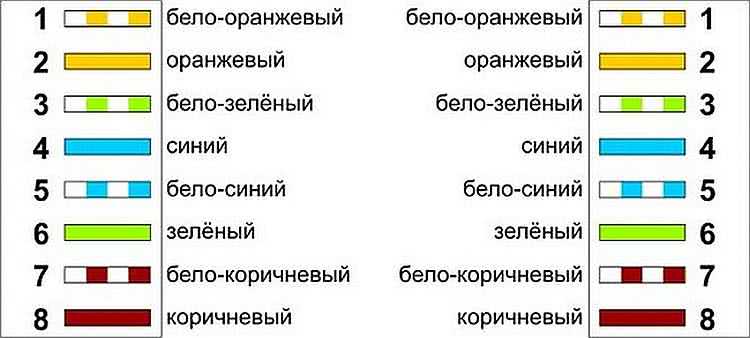
Если посмотрите на эту схему, поймете, почему она называется прямой. Потому что если обжим витой пары делают с ее помощью, провода на обоих концах шнура (если делается он) располагаются одинаково.
На следующей схеме приведена перекрестная схема распиновки витой пары. С названием тоже все понятно — на ответной стороне провода расположены в другом — перевернутом- порядке.

Есть еще схема для обжима витой пары на 4 жилы (двухпарный кабель). Часть дорожек в коннекторе при этом остаются пустыми. Но порядок действий не меняется.

Этот способ соединения используется только для подключения периферийных устройств, так что схема только прямая
Обратите внимание, на каждой схеме стоят цифры от 1 до 8. Они обозначают номер контакта. При укладке проводов в коннектор или при подключении к розетке, на корпусе ищите цифры
Они выдавлены, но на прозрачном или белом пластике рассмотреть их непросто. Найдя цифры 1 или 8 вы знаете, как надо держать коннектор и в каком порядке располагать провода
При укладке проводов в коннектор или при подключении к розетке, на корпусе ищите цифры. Они выдавлены, но на прозрачном или белом пластике рассмотреть их непросто. Найдя цифры 1 или 8 вы знаете, как надо держать коннектор и в каком порядке располагать провода.
Как подключить телевизор к роутеру кабелем Ethernet через LAN порт?
Поэтому если вы выбрали именно такой способ выхода в интернет, то убедитесь в наличии Ethernet разъема на задней панели. В ином случае подключиться к маршрутизатору можно будет только беспроводным способом через WiFi, о котором мы уже делали инструкцию.

Также можно использовать приставку Smart TV, на которой также должен присутствовать порт LAN. Она в свою очередь подключается к телевизору по HDMI, а значит сетевой разъем на телевизоре не обязателен.

Есть несколько вариантов подключить приставку или телевизор к интернету.
- Вставить кабель от провайдера непосредственно в LAN порт на ТВ или приставке. Тогда сигнал будет идти только на телевизор, что совсем не удобно. Да и не к чему, так как мы уже с Вами знаем, как настроить маршрутизатор, поэтому легко получаем сеть на все свои устройства. Поэтому данный способ я рассматривать не буду.
- Подключить телевизор к вайфай маршрутизатору, который в свою очередь подсоединен к внешнему шнурку от провайдера. При этом это не обязательно должен быть беспроводной роутер — достаточно обычного маршрутизатора или даже ADSL модема (это тот, который работает от телефонной розетки).
Подключение телевизора Samsung, LG, Sony, Pholips или любой другой фирмы к интернету (модели других производителей работают со Smart TV аналогично) возможно и при более сложной системе маршрутизации, например, при использовании устройства совместного доступа.

Самым удобным вариантом подключить интернет по кабелю на телевизор является использование роутера в качестве промежуточного звена. Именно его и будем рассматривать далее.
Блиц-советы
Навык использования рогатки появится после нескольких рыбалок. Глаза, руки начнут сами приспосабливаться и понимать под каким углом нужно производить забрасывания на запланированные расстояния. Можно будет только варьировать свои усилия при растяжении резинки, для увеличения точности полёта.
Ветер всегда становится помехой:
- Боковой — дистанция заброса, конечно, сохранится, но прикормка немного рассыплется по линии проводки.
- Встречный — расстояние будет меняться при броске, в особенности во время порывистого ветра. Нужно выжидать, дожидаться хотя бы небольшого затишья.
Скоро в продажу поступят рогатки новой конструкции, её придумали англичане. Рукоятка будет служить местом для трамбовки корма. Там корм будет превращаться в плотный цилиндр, а оттуда он уже должен вылетать на дальние дистанции.
Соединяем телевизор с роутером кабелем
С теорией разобрались, переходим к практике.
Прежде всего необходимо соединить роутер и телевизор по проводу. Нам нужен сетевой кабель, который еще называется Ethernet, витая пара или патчкорд. Он обычно идет в комплекте с маршрутизатором, однако стандартной длины может не хватить, если устройства стоят далеко друг от друга. В таком случае лучше купить длинный провод и обжать витую пару коннектором RJ-45 самостоятельно. Сделать это несложно, опять же, у нас есть статья на эту тему.

Далее подключаем шнур одним концом в Ethernet порт на телевизоре.
+++
А другим в сетевой разъем «LAN» на роутере. Главное не перепутать с «WAN» — в него должен быть вставлен кабель от провайдера.

Как проверить патч-корд
Итак, вы обжали свой первый патч-корд и теперь надо его проверить. Вообще, для этих целей есть специальный прибор — LAN-тестер. Он состоит из передатчика и приёмника.
Одну сторону кабеля включаем в передатчик, а другую — в приёмник и смотрим. Тестер по очереди проверяет каждую жилу. Если всё нормально, то напротив её номера загорается индикатор. Если где-то по жиле обрыв, то индикатор не горит.
Всё это хорошо, только по факту редко кто покупает LAN-тестер, тем более, когда необходимость обжать Интернет-кабель возникает один раз за несколько лет. В этом случае есть способ проще. Для этого нам понадобится коммутатор (свитч) или роутер. Отключаем от него все провода, после чего в любые LAN-порты включаем проверяемый патч-корд. Выглядит это так:
Если индикаторы LAN загорятся — патч-корд рабочий. Если нет — значит он где-то повреждён
Внимание! Нельзя проводить такой тест, если коммутатор или роутер включен в локальную сеть или сеть провайдера через порт WAN, так как Вы фактически делаете петлю, что может привести к проблемам на сети. Но если ничего, кроме патч-корда не будет подключено к устройству, то никакого вреда от этого не будет






